Word文档打字后面的字会消失的解决方法 Word文档打字后面字消失的原因
更新时间:2023-11-10 12:47:31作者:xiaoliu
Word文档打字后面的字会消失的解决方法,随着科技的不断发展,微软的Word文档已经成为我们生活中必不可少的办公工具之一,有时候我们在打字的过程中会遇到一些困扰,即打字后面的字会神秘地消失。这个问题引发了许多用户的困惑和不满,了解Word文档打字后面字消失的原因并找到解决方法就显得尤为重要。在本文中我们将探讨这一问题的成因,并给出一些可能的解决方案,以帮助大家更好地应对这个烦人的情况。
1、用户在word文档打字时,后面的字会消掉的原因是你误按了insert键。

2、这个时候Word会默认为覆盖模式,此时输入文本就会覆盖后面的内容了。
3、其实解决起来非常的方便,只要再次按下insert键word就会进入插入模式。
这个时候在Word打字就不会覆盖后面的文字了。
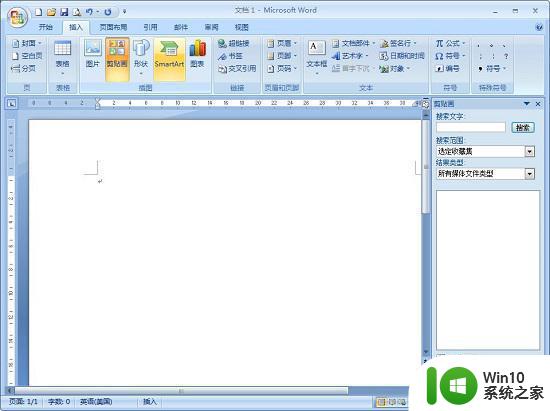
以上就是Word文档打字后面的字会消失的解决方法的全部内容,碰到同样情况的朋友们赶紧参照小编的方法来处理吧,希望能够对大家有所帮助。
Word文档打字后面的字会消失的解决方法 Word文档打字后面字消失的原因相关教程
- word一打字后面的字就消失了 Word中打字后文本消失
- word文档输入文字后面字消失怎么办 word输入文字后面的字消失怎么恢复
- word输入字后面的字消失解决方法 word输入字后面的字消失原因
- word前面打字后面消失如何处理 word文档打字时候内容消失怎么办
- 输入文字后面的字消失了怎么办 Word打字后面文字消失如何恢复
- word打字后面的字消失是怎么办 word打字后面的字没了怎么办
- 输入文字后面的字消失原因 如何解决打字覆盖后面的字问题
- wps打字会删除后面的字 wps打字会删除后面的字如何解决
- word里打字后面字自动删除如何解决 word一打字后面的字就没了怎么回事
- word打字后面字自动删了 输入文字时自动删除后面文字的方法
- word文档文字替换操作步骤 word文档内文字替换方法详解
- word中间加字后面的字没了 文字中间插入文字如何操作
- U盘装机提示Error 15:File Not Found怎么解决 U盘装机Error 15怎么解决
- 无线网络手机能连上电脑连不上怎么办 无线网络手机连接电脑失败怎么解决
- 酷我音乐电脑版怎么取消边听歌变缓存 酷我音乐电脑版取消边听歌功能步骤
- 设置电脑ip提示出现了一个意外怎么解决 电脑IP设置出现意外怎么办
电脑教程推荐
- 1 w8系统运行程序提示msg:xxxx.exe–无法找到入口的解决方法 w8系统无法找到入口程序解决方法
- 2 雷电模拟器游戏中心打不开一直加载中怎么解决 雷电模拟器游戏中心无法打开怎么办
- 3 如何使用disk genius调整分区大小c盘 Disk Genius如何调整C盘分区大小
- 4 清除xp系统操作记录保护隐私安全的方法 如何清除Windows XP系统中的操作记录以保护隐私安全
- 5 u盘需要提供管理员权限才能复制到文件夹怎么办 u盘复制文件夹需要管理员权限
- 6 华硕P8H61-M PLUS主板bios设置u盘启动的步骤图解 华硕P8H61-M PLUS主板bios设置u盘启动方法步骤图解
- 7 无法打开这个应用请与你的系统管理员联系怎么办 应用打不开怎么处理
- 8 华擎主板设置bios的方法 华擎主板bios设置教程
- 9 笔记本无法正常启动您的电脑oxc0000001修复方法 笔记本电脑启动错误oxc0000001解决方法
- 10 U盘盘符不显示时打开U盘的技巧 U盘插入电脑后没反应怎么办
win10系统推荐
- 1 番茄家园ghost win10 32位官方最新版下载v2023.12
- 2 萝卜家园ghost win10 32位安装稳定版下载v2023.12
- 3 电脑公司ghost win10 64位专业免激活版v2023.12
- 4 番茄家园ghost win10 32位旗舰破解版v2023.12
- 5 索尼笔记本ghost win10 64位原版正式版v2023.12
- 6 系统之家ghost win10 64位u盘家庭版v2023.12
- 7 电脑公司ghost win10 64位官方破解版v2023.12
- 8 系统之家windows10 64位原版安装版v2023.12
- 9 深度技术ghost win10 64位极速稳定版v2023.12
- 10 雨林木风ghost win10 64位专业旗舰版v2023.12